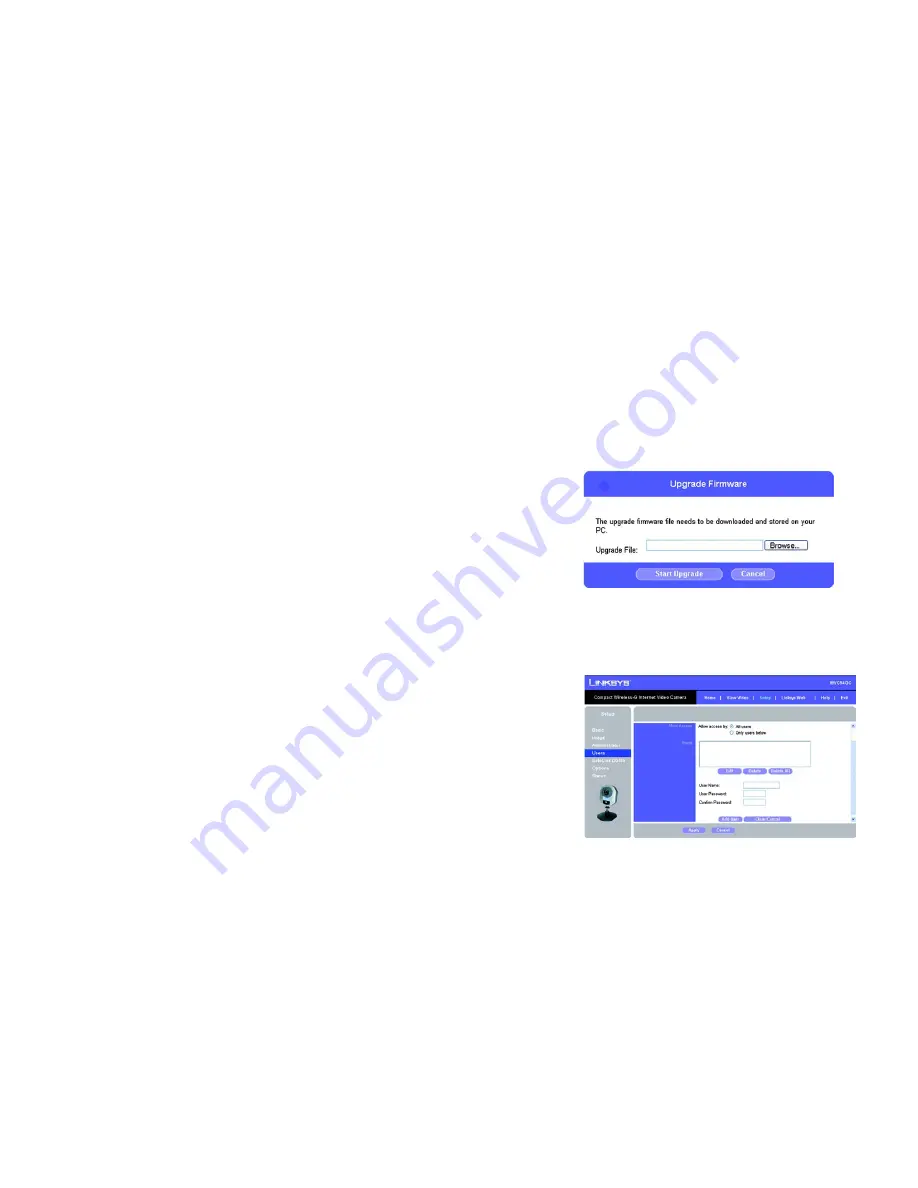
53
Chapitre 8 : Utilisation de l'utilitaire Web de la caméra vidéo Internet compacte sans fil G
Configuration
Caméra vidéo Internet compacte sans fil G
Firmware Upgrade (Mise à niveau du micrologiciel)
Les nouvelles versions de micrologiciel sont placées sur le site Web
www.linksys.com
. Elles peuvent être
téléchargées gratuitement. Si vous ne rencontrez pas de problème avec la caméra, il n'est pas nécessaire de
télécharger une nouvelle version du micrologiciel, à moins que cette dernière n'offre une fonctionnalité que vous
souhaitez utiliser. Le chargement d'un nouveau micrologiciel dans la caméra n'améliore pas toujours ses
performances.
Linksys vous recommande de mettre à niveau le micrologiciel de la caméra en utilisant un ordinateur situé sur le
réseau local de la caméra. Si vous tentez de le mettre à niveau à partir d'un emplacement distant (comme un
ordinateur situé en dehors du réseau local de la caméra), la mise à niveau échouera.
Upgrade Firmware
(Mise à niveau du micrologiciel) : pour mettre à jour le micrologiciel, procédez comme suit :
1. Rendez-vous sur le site Web
www.linksys.com
et téléchargez le fichier de mise à niveau du micrologiciel de
la caméra. Extrayez ensuite le fichier.
2. Cliquez sur le bouton
Upgrade Firmware
(Mettre à niveau le micrologiciel).
3. Dans l'écran
Upgrade Firmware
(Mise à niveau du micrologiciel), cliquez sur le bouton
Browse
(Parcourir)
pour rechercher le fichier extrait, puis cliquez deux fois dessus.
4. Cliquez sur le bouton
Start Upgrade
(Lancer la mise à niveau) et suivez les instructions à l'écran. Pour
annuler la mise à niveau, cliquez sur le bouton
Cance
l (Annuler). Pour obtenir de l'aide, cliquez sur l'onglet
Help
(Aide).
Pour enregistrer vos modifications, cliquez sur le bouton
Apply
(Appliquer). Pour annuler les modifications non
enregistrées, cliquez sur le bouton
Cancel
(Annuler). Pour obtenir des informations complémentaires sur les
fonctions de l'écran, cliquez sur l'onglet
Help
(Aide).
Users (Utilisateurs)
L'écran
Users
(Utilisateurs) permet de définir les droits d'accès des utilisateurs de la caméra.
User Access (Accès utilisateur)
Allow access by
(Autoriser l'accès) : la valeur par défaut est
All users
(Tous les utilisateurs). Si vous conservez
le paramètre par défaut, tous les utilisateurs pourront afficher la vidéo de la caméra. Si vous sélectionnez
Only
users in database
(Uniquement les utilisateurs de la base de données), seuls les utilisateurs saisis dans la base
de données pourront afficher la vidéo de la caméra. Ils seront invités à se connecter en indiquant leur nom
d'utilisateur et leur mot de passe chaque fois qu'ils voudront accéder à la vidéo de la caméra.
Figure 8-14 : Ecran Users (Utilisateurs)
Figure 8-13 : Ecran Upgrade Firmware
(Mise à niveau du micrologiciel)
Содержание LINKSYS WVC54GC
Страница 95: ...87 Appendix H Regulatory Information Compact Wireless G Internet Video Camera ...
Страница 96: ...88 Appendix H Regulatory Information Compact Wireless G Internet Video Camera ...
Страница 97: ...89 Appendix H Regulatory Information Compact Wireless G Internet Video Camera ...
Страница 196: ...89 Anhang H Zulassungsinformationen Wireless G Kompakt Internet Videokamera ...
Страница 197: ...90 Anhang H Zulassungsinformationen Wireless G Kompakt Internet Videokamera ...
Страница 198: ...91 Anhang H Zulassungsinformationen Wireless G Kompakt Internet Videokamera ...
Страница 297: ...89 Annexe H Réglementation Caméra vidéo Internet compacte sans fil G ...
Страница 298: ...90 Annexe H Réglementation Caméra vidéo Internet compacte sans fil G ...
Страница 299: ...91 Annexe H Réglementation Caméra vidéo Internet compacte sans fil G ...












































